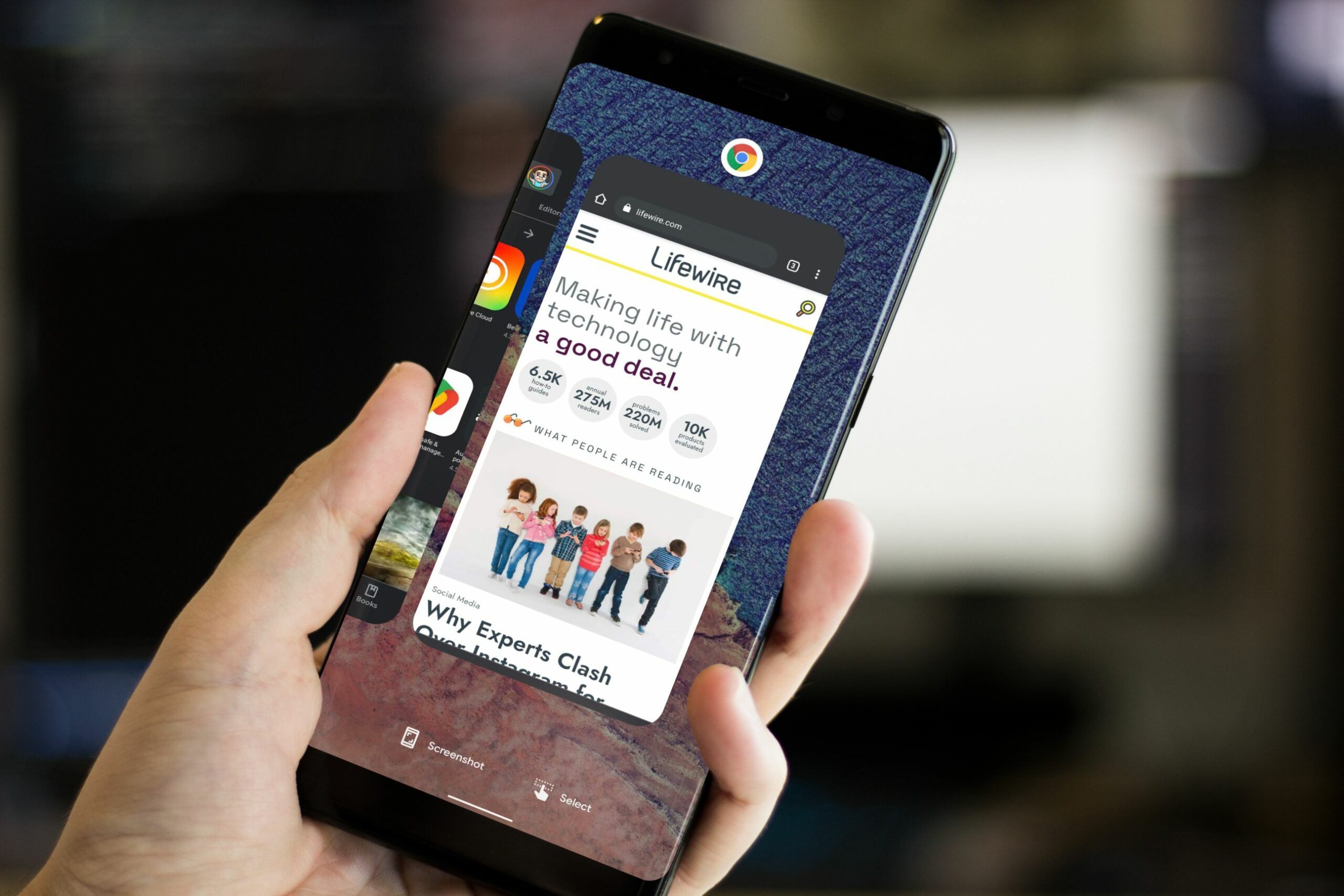Mitä tietää
- Helpoin: paina Virtaus ja Vähennä äänenvoimakkuutta painikkeita samanaikaisesti.
- Avaa Viimeaikaiset -näytössä, siirry sovellukseen, josta haluat ottaa kuvakaappauksen, ja napauta Kuvakaappaus painiketta alareunassa.
- Aktivoi Google Assistant ja sano: «Ota kuvakaappaus† Assistant vangitsee alueen Assistant-sovelluksen näytön takana.
Tässä artikkelissa selitetään kolme eri tapaa ottaa kuvakaappaus Android 12:ssa, mukaan lukien Google Assistantin avulla.
Kuinka ottaa kuvakaappaus Android 12:ssa virtapainikkeella
Yksi helpoimmista tavoista ottaa kuvakaappauksia Android 12:ssa on painaa virta- ja äänenvoimakkuuden vähennyspainikkeita samanaikaisesti. Tämä menetelmä sopii erinomaisesti nopeiden kuvakaappausten ottamiseen liikkuvasta videosta ja kuvista tai kohteista, jotka katoavat nopeasti näytöltä.
-
Paina ja pidä painettuna Virtaus ja Vähennä äänenvoimakkuutta painikkeita noin yhdestä kahteen sekuntia.
-
Näytön pitäisi vilkkua muutaman sekunnin kuluttua ja pieni ilmoitus tulee näkyviin vasempaan alakulmaan. Puhelimesta voi myös kuulua kameran ääni, kun lisäät äänenvoimakkuutta.
-
Napauta näytön alareunassa olevaa kuvakaappausilmoitusta muokataksesi, jakaaksesi tai poistaaksesi tallenteen.
Kuvakaappauksen ottaminen Android 12:ssa viimeaikaisissa sovelluksissa
Toinen tapa ottaa kuvakaappauksia Android 12:ssa on Viimeisimmät-näytön kautta, joka näyttää uusimmat sovelluksesi.
-
Avaa sovellus, josta haluat ottaa kuvakaappauksen.
-
Käytä sormea ja pyyhkäise näytön alareunasta ylöspäin näyttääksesi Viimeaikaiset näyttö.
-
Siirry sovellukseen, josta haluat ottaa kuvakaappauksen, ja napauta alareunassa olevaa kuvakaappauspainiketta. Voit nyt jakaa tai muokata kuvakaappausta tarpeen mukaan vasemmassa alakulmassa olevasta ilmoituksesta.
Kuvakaappauksen ottaminen Android 12:ssa Google Assistantin avulla
Viimeinen tapa ottaa kuvakaappaus Android 12:ssa on Google Assistantin kautta, joka sinun on ensin aktivoitava Android-puhelimellasi.
-
Jos Google Assistant on käytössä, aktivoi se äänikomennolla. Okei† Google, ja hei google ovat oletusasetuksia. Tämä tuo esiin Google Assistant -näytön.
-
Sitten sano: «Ota kuvakaappaus† Google Assistant ottaa kuvakaappauksen Assistant-sovelluksen näytön takana olevasta alueesta.
-
Kun kuvakaappaus on otettu, voit jakaa tai muokata sitä käyttämällä näytön vasemmassa alakulmassa olevaa ilmoitusta.
Aiemmin Google Assistantilla otettuja kuvakaappauksia ei tallennettu automaattisesti, mutta tilanne on muuttunut Android-käyttöjärjestelmän uusimpien julkaisujen myötä.
FAQ
-
Mihin kuvakaappaukset tallennetaan Androidille?
Avaa Google Kuvat -sovellus nähdäksesi kuvakaappaukset ja muut valokuvasi. Napauta Kirjasto tarkastellaksesi albumiasi ja löytääksesi Kuvakaappaukset-kansion.
-
Miksi en voi ottaa kuvakaappauksia Androidilla?
Sinun on ehkä poistettava Chromen incognito-tila käytöstä tai tallennustila saattaa olla vähissä. Jos puhelimesi on työpaikan tai koulun myöntämä, kuvakaappauksia ei ehkä sallita.
-
Kuinka voin käyttää Android 12:ta yhden käden tilassa?
Ota Android One-Handed Mode käyttöön siirtymällä kohtaan asetukset † Järjestelmä † eleet † Yhden käden tila† Aktivoi pyyhkäisemällä alaspäin näytön alareunasta. Lukitse puhelin tai napauta pienen ikkunan yläpuolella poistuaksesi.